Win10打印机共享错误代码0x709原因及解决方案
在windows 10操作系统中,共享打印机功能为家庭或办公环境的多个用户提供了极大的便利。然而,当用户尝试设置或连接共享打印机时,可能会遇到错误代码0x709,这一错误通常意味着打印机未连接或无法访问。面对这一困扰,本文将全方位解析win10打印机共享709报错的原因及其解决方法,旨在帮助用户轻松应对这一挑战,重拾打印的便捷。
win10打印机共享709报错:深度解析与应对策略
一、报错原因初探
错误代码0x709的出现,往往源于以下几个关键因素:
1. 打印机连接问题:打印机与计算机之间的连接可能不稳定或未正确建立。无论是通过usb线缆还是网络连接,任何连接中断都可能导致此错误。
2. 驱动程序过时或损坏:打印机的驱动程序是计算机与打印机之间沟通的桥梁。如果驱动程序过时或损坏,将无法正确识别或访问打印机。
3. 共享设置不当:打印机共享功能需要特定的系统设置才能正常工作。如果相关设置未正确配置,将阻碍打印机的共享。
4. 服务未运行:打印机共享依赖于特定的windows服务,如print spooler。如果这些服务未运行,将无法完成打印任务。
二、详细解决步骤
针对上述原因,我们可以采取以下步骤逐一排查并解决:
1. 检查打印机连接:
- 确保打印机已正确连接到计算机。如果是usb连接,请尝试更换usb端口。
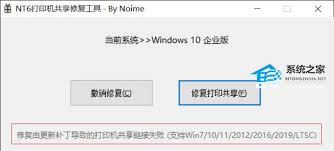
- 如果是网络连接,请检查网络连接状态,确保打印机与计算机在同一网络中。
2. 重新安装打印机驱动程序:
- 前往“控制面板”>“程序”>“程序和功能”,卸载旧的打印机驱动程序。
- 从打印机制造商的官方网站下载并安装最新的驱动程序。
3. 启用打印机共享:
- 在“控制面板”>“设备和打印机”中,右键单击目标打印机,选择“打印机属性”。
- 切换到“共享”选项卡,设置打印机的共享名称,并确保“共享这台打印机”选项已勾选。
4. 关闭打印机脱机模式:
- 在“设备和打印机”窗口中,右键单击打印机,选择“查看打印队列”。
- 在菜单中,单击“打印机”>“使用打印机联机”。
5. 检查并启动print spooler服务:
- 按win+r键,输入services.msc,按enter键打开服务列表。
- 找到并右键单击“print spooler”服务,选择“属性”。
- 确保启动类型设置为“自动”,并点击“启动”按钮。
6. 使用故障排除工具:
- 前往“设置”>“更新和安全”>“故障排除”,选择“打印机”故障排除工具并运行。
- 按照故障排除工具中的说明操作,以解决问题。
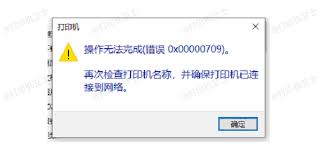
三、额外技巧与注意事项
- 启用网络发现和文件共享:在“控制面板”>“网络和internet”>“网络和共享中心”中,确保已启用“启用网络发现”和“启用文件和打印机共享”。
- 更新windows系统:确保windows 10系统已更新到最新版本,以获取最新的补丁和修复程序。
- 使用第三方驱动工具:如“驱动总裁”等第三方工具,可以更简单快捷地解决打印机驱动方面的问题。
通过以上步骤,您应该能够成功解决win10打印机共享时遇到的0x709错误。希望本文的详细解析和应对策略能够帮助您重拾打印的便捷,让共享打印机成为您工作或生活中的得力助手。












